Kérdés
Probléma: Hogyan lehet megoldani, hogy a Safari nem tud biztonságos kapcsolatot létrehozni?
Nem tudom megnyitni a Facebook, a Google és még az Apple webhelyeket sem a böngészőben, mivel azt mutatja, hogy a Safari nem tud biztonságos kapcsolódási hibát létrehozni. Bár más webhelyek jól működnek, és egy másik böngészővel is hozzáférek az oldalakhoz. Van valami mód, hogyan tudnám megoldani ezt a problémát?
Megoldott Válasz
A Safari az a böngésző, amelyre az iOS és a macOS felhasználók támaszkodhatnak online böngészés közben. Néhány biztonsági funkcióval és beépített funkcióval rendelkezik, amelyek megakadályozzák a nem biztonságos webhely betöltését. Ez egy módja annak, hogy emlékeztesse az embereket a lehetséges biztonsági problémákra és rosszindulatú programokra. Legyen óvatos online, amikor a Safari emlékezteti a kapcsolat ellenőrzésére.
Ha azonban a Safari nem tudja ellenőrizni ezt a tényt, automatikusan veszélyesnek nevezi a webhelyet, és egy figyelmeztető üzenetet tölt be a böngészőbe. A titkosítás itt fontos, mert a magánélet és a biztonság védelme kulcsfontosságú, ha el akarja kerülni az olyan problémákat, mint a Safari hibák.
A Safari nem tud biztonságos kapcsolatot létrehozni egy olyan hiba, amely megakadályozhatja a legnépszerűbb webhelyek elérését, például a Youtube, Facebook, Twitter, Apple stb. Általában a felhasználók a Safari böngészőben találkoznak ezzel a problémával. Bár több jelentés is létezik ugyanarról a problémáról a Google Chrome-on, a Mozilla Firefoxon és másokon.
A szakértők szerint a Safari nem tud biztonságos kapcsolatot létesíteni, mert az elérni kívánt webhely olyan szervert használ, amely nem felel meg a szükséges kriptográfiai szabványoknak.[1]. Más szavakkal, ez egy elővigyázatossági intézkedés, amelyet az Ön biztonságának és magánéletének védelmére terveztek[2].
Az informatikusok általában a következő műveletek végrehajtását javasolják a Safari nem tud biztonságos kapcsolódási hibát létrehozni:
- Távolítsa el a webhely összes adatát;
- Távolítsa el a gyanús bővítményeket, beépülő modulokat és kiegészítőket;
- Cookie-k törlése[3];
- Safari alaphelyzetbe állítása;
- Engedélyek módosítása.
A felhasználók azonban azt mondják, hogy a fent említett módszerek egyike sem segített kijavítani a Safari nem tud biztonságos kapcsolati hibát létrehozni. Hasonlóképpen, szakértőink számos más, fejlettebb technikát is kidolgoztak, amelyek segítenek kiküszöbölni ezt a problémát és sikeresen elérni a legnépszerűbb webhelyeket.
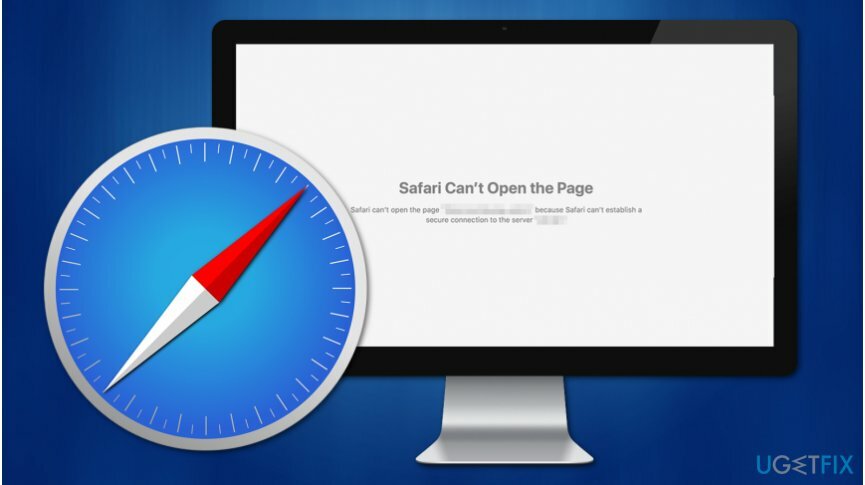
Javítási módok A Safari nem tud biztonságos kapcsolódási hibát létrehozni Mac rendszeren
A sérült rendszer javításához meg kell vásárolnia a licencelt verziót Mac mosógép X9 Mac mosógép X9.
Mielőtt elkezdené olvasni az alább bemutatott támogatási lépéseket, meg kell győződnie arról, hogy a Mac mentes a potenciálisan nemkívánatos programoktól (PUP). Ha fertőzött, különböző kiberfenyegetések blokkolhatják a hozzáférést a Safari legnépszerűbb webhelyeihez.
Hasonlóképpen megpróbálhatja kijavítani a Safari nem tud automatikusan biztonságos kapcsolatot létrehozni egy professzionális rendszeroptimalizáló szoftver telepítésével. A teljes rendszerellenőrzést végrehajtja, hogy észlelje a potenciálisan nemkívánatos programokat (PUP), amelyek esetleg zavarják a Safarit. Javasoljuk a használatát ReimageMac mosógép X9.
Állítsa be a helyes dátumot és időt a javításhoz A Safari nem tud biztonságos kapcsolatot létrehozni
A sérült rendszer javításához meg kell vásárolnia a licencelt verziót Mac mosógép X9 Mac mosógép X9.
- Menj a alma menüt és keresse meg Rendszerbeállítások.
- Akkor menj ide Dátum idő.
- Oldja fel a módosítások zárolását, majd kapcsolja be a Dátum és idő automatikus beállítása opciót.
iOS rendszeren
- Menj Beállítások majd válassza ki Tábornok.
- megtalálja Dátum idő opciókat, és kapcsolja be a Automatikus beállítás funkció.
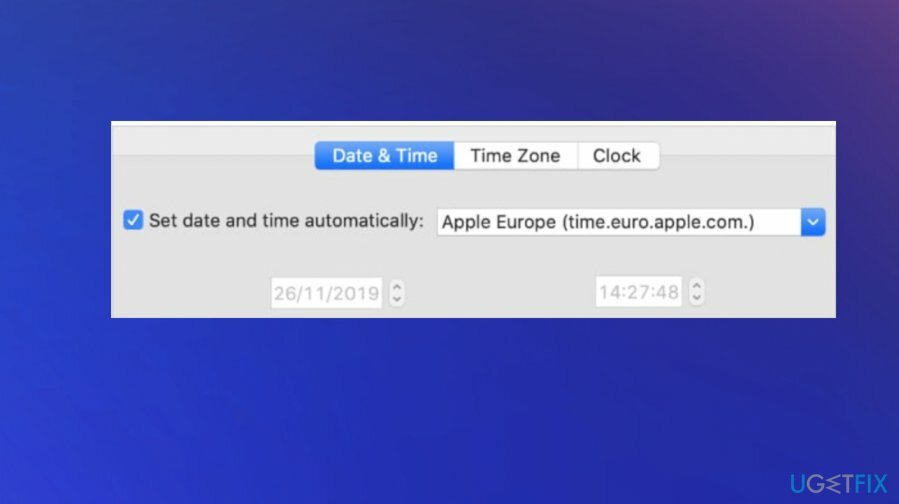
Módosítsa a DNS-beállításokat
A sérült rendszer javításához meg kell vásárolnia a licencelt verziót Mac mosógép X9 Mac mosógép X9.
- Nyisd ki Rendszerbeállítások és menj oda Hálózat;
- Kattintson Fejlett;
- Navigáljon a DNS fület, és kattintson + gomb;
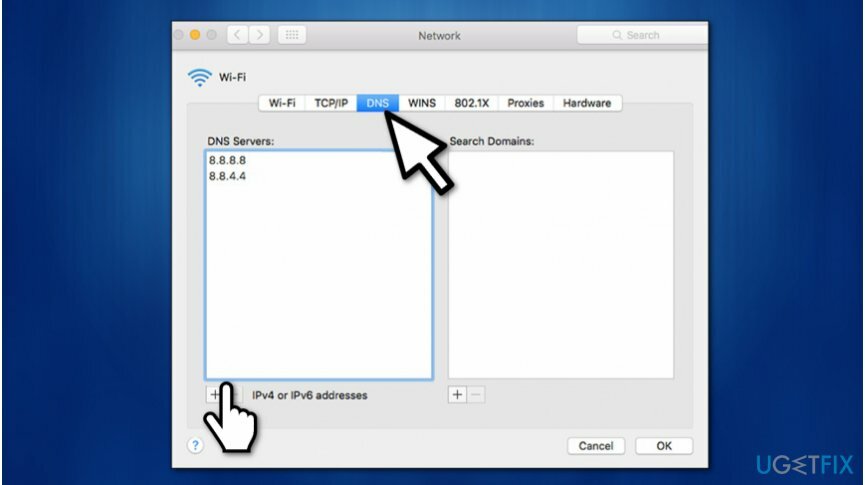
- Belép 8.8.8.8 és ütött Belép;
- Még egyszer kattintson + gomb;
- Beküldés 8.8.4.4 és kattintson Belép utána;
- Találat Rendben és Alkalmaz gombokat.
Győződjön meg arról, hogy a webhely tanúsítványa megbízható
A sérült rendszer javításához meg kell vásárolnia a licencelt verziót Mac mosógép X9 Mac mosógép X9.
- Nyissa meg azt a webhelyet, amely azt mutatja, hogy a Safari nem tud biztonságos kapcsolatot létrehozni;
- Navigáljon a címsor és kattintson a (Lakat ikon) Biztonságos gomb;
- Válassza ki Több információ;
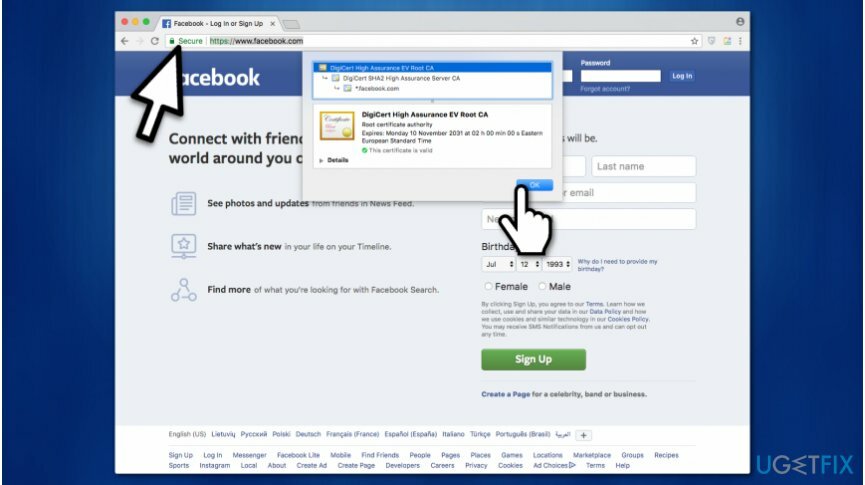
- Kattintson Tanusítvány megtekintése és ellenőrizze, hogy melyik tanúsítvány van használatban;
- Menj Részletek fület, és kattintson Command + Szóköz gombok egyidejűleg;
- Ban,-ben Spotlight Search belép Kulcstartó;
- A bal oldali panelen válassza ki Rendszergyökerek;
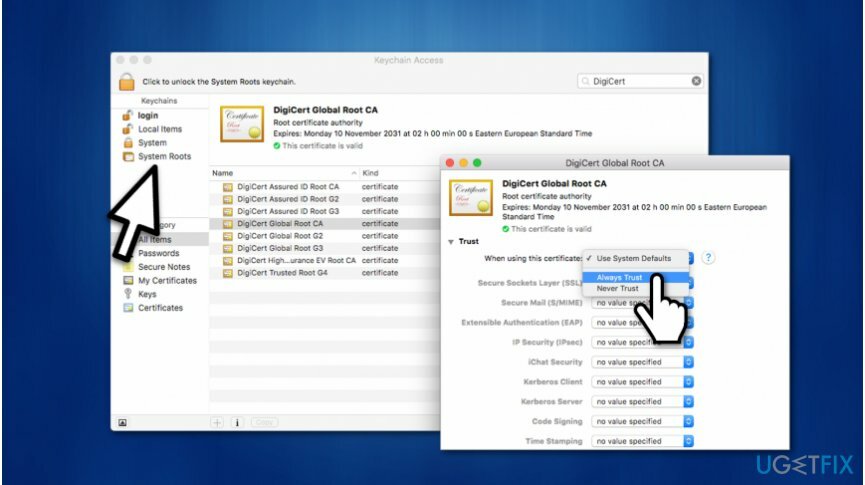
- Keresse meg a webhely tanúsítványát;
- Kattintson rá és bontsa ki Bizalom szakasz;
- Tovább A tanúsítvány használatakor szakasz kiválasztása Mindig bízz.
Tiltsa le az Internet Protocol 6-os verzióját (IPv6) a Mac számítógépen
A sérült rendszer javításához meg kell vásárolnia a licencelt verziót Mac mosógép X9 Mac mosógép X9.
- Menj Rendszerbeállítások;
- Nyisd ki Hálózat;
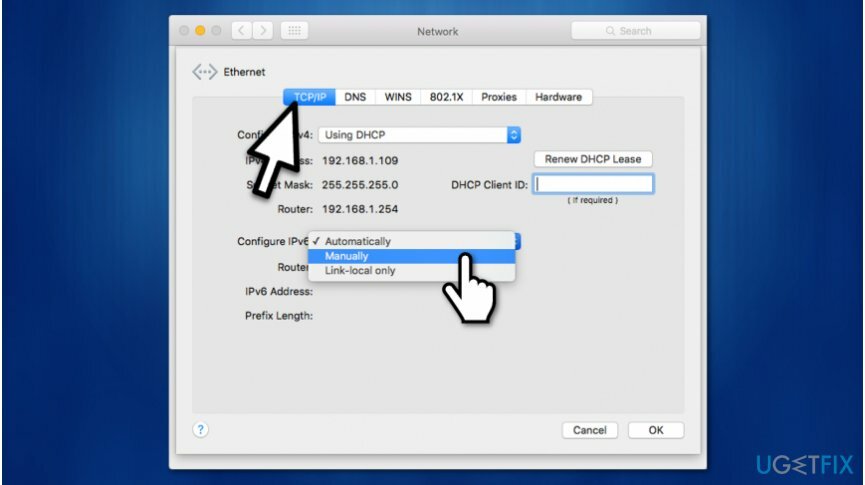
- Válassza ki Ethernet és kattintson rá Fejlett gomb;
- Szed Manuálisan tovább IPv6 konfigurálása;
- Találat Rendben és kattintson Alkalmaz.
Javítsa ki automatikusan a hibákat
Az ugetfix.com csapata mindent megtesz annak érdekében, hogy segítsen a felhasználóknak megtalálni a legjobb megoldást a hibák kiküszöbölésére. Ha nem akar megküzdeni a kézi javítási technikákkal, kérjük, használja az automatikus szoftvert. Minden ajánlott terméket szakembereink teszteltek és jóváhagytak. Az alábbiakban felsoroljuk azokat az eszközöket, amelyek segítségével kijavíthatja a hibát:
Ajánlat
csináld most!
Letöltés FixBoldogság
Garancia
Ha nem sikerült kijavítania a hibát a használatával, forduljon segítségért ügyfélszolgálatunkhoz. Kérjük, adjon meg minden olyan részletet, amelyet Ön szerint tudnunk kell a problémájával kapcsolatban.
Ez a szabadalmaztatott javítási eljárás 25 millió komponensből álló adatbázist használ, amely képes pótolni a felhasználó számítógépén található sérült vagy hiányzó fájlokat.
A sérült rendszer javításához meg kell vásárolnia a kártevő-eltávolító eszköz licencelt verzióját.

A VPN kulcsfontosságú, ha arról van szó felhasználói adatvédelem. Az online nyomkövetőket, például a cookie-kat nem csak a közösségi média platformok és más webhelyek használhatják, hanem az Ön internetszolgáltatója és a kormány is. Még ha a legbiztonságosabb beállításokat alkalmazza is a webböngészőn keresztül, akkor is nyomon követheti az internethez kapcsolódó alkalmazásokon keresztül. Emellett az adatvédelemre összpontosító böngészők, mint például a Tor, nem optimális választások a csökkent kapcsolati sebesség miatt. A legjobb megoldás a személyes adatok védelmére Privát internet-hozzáférés – legyen névtelen és biztonságos online.
Az adat-helyreállító szoftver az egyik olyan lehetőség, amely segíthet visszaállítani a fájlokat. Ha töröl egy fájlt, az nem tűnik el a levegőben – mindaddig a rendszeren marad, amíg nem írnak rá új adatot. Data Recovery Pro egy helyreállítási szoftver, amely megkeresi a merevlemezen lévő törölt fájlok működő másolatait. Az eszköz használatával megelőzheti az értékes dokumentumok, iskolai munkák, személyes képek és egyéb fontos fájlok elvesztését.